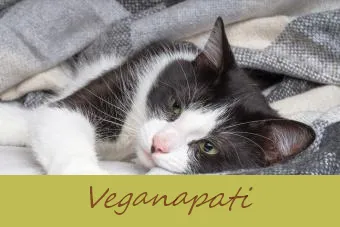به هر دلیلی ممکن است بخواهید تنظیم مجدد کارخانه را بر روی تلفن همراه خود انجام دهید. شاید شما قصد فروش تلفن دست دوم خود را در Craigslist دارید ، در فکر این هستید که تلفن قدیمی خود را برای بازیافت بفرستید ، یا می خواهید برای غلبه بر برخی از مشکلات عملکردی دوباره از یک قالبی پاک شروع کنید. انگیزه شما هرچه باشد ، انجام تنظیم مجدد کارخانه بسیار آسان است و فقط چند لحظه از وقت شما را می گیرد.
چگونه کلاه نصب شده را دراز کنیم
دستورالعمل های گام به گام برای تنظیم مجدد تلفن همراه در کارخانه
روش انجام بازنشانی کارخانه از سکوهای دیگر متفاوت است.
مقالات مرتبط- اگر رمز عبور خود را در تلفن خود فراموش کنید چه باید کرد
- هک تلفن همراه
- Root در اندروید چیست؟
بازنشانی کارخانه Google Android
پوسته های رابط کاربری و سفارشی سازی های جداگانه ای که در بالای Android توسط تولید کنندگان و شرکت های مخابراتی قرار داده شده است می تواند تنوع ایجاد کند. سامسونگ دارای رابط کاربری TouchWiz ، HTC دارای رابط کاربری Sense و غیره است. با این وجود ، صرف نظر از ساخت گوشی توسط ال جی ، سامسونگ ، موتورولا ، سونی یا هر تعداد از شرکت های دیگر ، اکثر تلفن های هوشمند مجهز به سیستم عامل Google Android قابل تنظیم مجدد هستند. دستورالعمل های اصلی ثابت می مانند ، حتی اگر متن و طرح ممکن است کمی متفاوت باشد.
در حال بازنشانی از تلفن Android
- تلفن خود را به کابل شارژ یا پایه آن متصل کنید.
- برنامه تنظیمات را باز کنید.
- بین بخشها یا برگه های مختلف حرکت کنید تا 'پشتیبان گیری و بازنشانی' یا موارد مشابه را پیدا کنید و روی آن ضربه بزنید.
- به دنبال 'Factory data reset' یا موارد دیگر بگردید و روی آن ضربه بزنید.
- صفحه نمایش به طور خلاصه آنچه با بازنشانی کارخانه رخ خواهد داد را نشان می دهد.
- بعضی از تلفن های Android گزینه های دیگری مانند حذف عکس ها و سایر پرونده های رسانه ای یا پاک کردن کارت حافظه microSD وارد شده در داخل دستگاه را در این صفحه ارائه می دهند. در صورت تمایل این جعبه ها را علامت بزنید.
- دکمه 'تنظیم مجدد دستگاه' یا 'تنظیم مجدد تلفن' را فشار دهید.
- منتظر بمانید تا تلفن فرآیند حذف را کامل کند. وقتی تلفن کامل شد دوباره راه اندازی می شود.
بازنشانی با استفاده از مدیر دستگاه Android
اگر تلفن هوشمند شما گم شده یا به سرقت رفته باشد ، اگر پیش از موعد به درستی آن را پیکربندی کنید ، می توانید آن را از راه دور با استفاده از Android Device Manager پاک کنید.
- یک مرورگر وب در رایانه خود باز کنید.
- وارد حساب Google خود در هر یک از وب سایت های Google مانند YouTube ، Gmail یا Google Calendar شوید.
- برو به مدیر دستگاه Android سایت اینترنتی.
- تلفن هوشمند مورد نظر خود را از لیست دستگاه های خود انتخاب کنید. اگر فقط یک دستگاه Android ثبت شده داشته باشید ، به طور پیش فرض ظاهر می شود.
- روی دکمه 'پاک کردن' که در زیر تلفن شما ظاهر می شود کلیک کنید.
- تأیید کنید که می خواهید دستگاه انتخاب شده را پاک کنید و آن را به حالت اولیه کارخانه برگردانید.
بازنشانی کارخانه Apple iPhone
بازنشانی به تنظیمات کارخانه در آیفون یا بر روی خود دستگاه یا هنگام اتصال به رایانه از طریق برنامه iTunes امکان پذیر است.
مکانهایی که کودکان 13 ساله را استخدام می کنند
بازنشانی از iPhone
- برنامه تنظیمات iPhone خود را باز کنید.
- General را از فهرست اصلی تنظیمات انتخاب کنید.
- روی دکمه بازنشانی در نزدیکی پایین صفحه ضربه بزنید.
- برای بازنشانی کامل کارخانه ، 'پاک کردن همه محتوا و تنظیمات' را از لیست گزینه ها انتخاب کنید.
- تأیید کنید که می خواهید 'پاک کردن آیفون' را در پنجره بازشو حاصل کنید.
- منتظر بمانید تا فرآیند پاک کردن به پایان برسد.
- هنگامی که تلفن شما هنگام راه اندازی دستیار iOS Setup را نشان می دهد ، بازنشانی کارخانه کامل است.
پاک کردن آیفون با iTunes
- iTunes را باز کنید.
- برای اطمینان از داشتن جدیدترین نسخه ، روی منوی اصلی iTunes کلیک کنید و 'بررسی برای به روزرسانی' را انتخاب کنید.
-
با استفاده از کابل USB ارائه شده ، آیفون خود را به رایانه متصل کنید.
-
همانطور که در iTunes ظاهر می شود ، تب Summary را برای آیفون خود باز کنید.
-
روی دکمه 'بازیابی آیفون' کلیک کنید.
-
تأیید کنید که می خواهید iPhone خود را به تنظیمات اصلی کارخانه بازگردانید. در صورت درخواست 'موافق' را کلیک کنید.
-
صبر کنید تا مراحل ترمیم کامل شود. این کار ممکن است چند دقیقه طول بکشد.
-
اگر آیفون شما هنگام نصب دستیار iOS Setup را نمایش دهد ، به حالت پیش فرض کارخانه بازیابی شده است.
بازنشانی کارخانه Windows Phone
همانند هر دو اپل آیفون و گوگل اندروید ، دستگاه هایی که در ویندوز فون کار می کنند نیز می توانند به حالت کارخانه اصلی خود یا در تلفن هوشمند واقعی یا از راه دور از طریق رابط کاربری وب تنظیم شوند.
تسلیت درگذشت پدر
بازنشانی از تلفن ویندوز
- صفحه اصلی را از راست به چپ بر روی صفحه اصلی بکشید تا لیست برنامه های شما مشخص شود.
- برنامه تنظیمات را باز کنید.
- روی «درباره» ضربه بزنید.
- 'تنظیم مجدد تلفن خود' را انتخاب کنید.
- تأیید کنید که می خواهید Windows Phone خود را به تنظیمات کارخانه بازگردانید. دو صفحه تأیید وجود دارد.
- صبر کنید تا روند کامل شود.
پاک کردن از راه دور تلفن ویندوز
- اگر Windows Phone شما گم یا به سرقت رفته باشد ، می تواند پاک شود و از طریق رایانه به تنظیمات کارخانه بازگردد.
- باز کن windowsphone.com در یک مرورگر وب در رایانه خود.
- در صورت نیاز وارد حساب Microsoft خود شوید.
- نشانگر ماوس را روی نماد تلفن در گوشه بالا سمت راست صفحه وب قرار دهید.
- از فهرست انتخاب شده 'یافتن تلفن من' را کلیک کنید.
- 'پاک کردن' را انتخاب کنید.
- کادر با علامت 'مطمئن هستم' را علامت بزنید. لطفاً اکنون تلفن مرا پاک کنید. '
- روی 'پاک کردن' کلیک کنید.
با بازنشانی کارخانه تلفن همراه چه انتظاری داریم
طبق تعریف ، بازنشانی به کارخانه تلفن همراه را به تنظیمات اصلی کارخانه باز می گرداند. این باعث می شود تلفن به همان وضعیتی که برای اولین بار روشن بود برگردانده شود و دستگاه از همه تنظیمات و داده های شخصی پاک شود.
نمونه هایی از داده ها که پاک می شوند عبارتند از:
چگونه می توان تست پدری را به صورت رایگان انجام داد
- همه برنامه ها و بازی های بارگیری شده
- هر Wi-Fi ، بلوتوث یا سایر تنظیمات
- اتصال به حساب های شخصی ، مانند ایمیل و رسانه های اجتماعی
- تصاویر ، فیلم ها ، موسیقی و سایر پرونده های ذخیره شده در تلفن
- تصاویر پس زمینه و آهنگ های زنگ سفارشی
- پیامک و تاریخچه تماس
- تنظیمات برنامه و پرونده های ذخیره بازی
در حالی که برخی از خدمات حرفه ای مانند خدمات ارائه شده توسط بازیابی اطلاعات اصلی و بازیابی اطلاعات آس ممکن است بتواند برخی از این داده های حذف شده را بازیابی کند ، برای همه اهداف ، پس از بازنشانی کامل کارخانه ، این داده ها برای همیشه پاک می شود.
به یاد داشته باشید که از داده های خود پشتیبان تهیه کنید
با بازنشانی کارخانه نه تنها یک تلفن به تنظیمات اصلی خود بازگردد ، بلکه تمام داده های شخصی شما از تلفن پاک می شود. این شامل هر عکس و ویدیویی است که ممکن است ذخیره کرده باشید ، همچنین لیست مخاطبین ، تقویم قرارها و سایر اطلاعات.
قبل از انجام تنظیم مجدد کارخانه ، توصیه می شود تا آنجا که ممکن است از اطلاعات خود پشتیبان تهیه کنید. برخی از داده ها ممکن است از قبل هماهنگ شده باشند ، مانند حساب Google در تلفن Android یا iCloud در iPhone ، اما بهتر است دوباره بررسی کنید. تنوعخدمات ذخیره سازی ابریهمچنین گزینه های زیادی برای تهیه پشتیبان از تصاویر و فیلم های خود ارائه دهید.